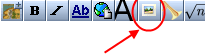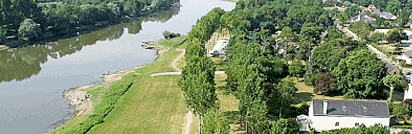« Aide:Insérer une image » : différence entre les versions
mAucun résumé des modifications |
mAucun résumé des modifications |
||
| Ligne 1 : | Ligne 1 : | ||
<center><big>Vous souhaitez enrichir un article avec une image (illustration, dessin, photographie...), vous trouverez sur cette page une aide qui vous expliquera comment insérer une image dans une page de Wiki-Anjou.</big></center> | <center><big>Vous souhaitez enrichir un article avec une image (illustration, dessin, photographie...), <br />vous trouverez sur cette page une aide qui vous expliquera comment insérer une image dans une page de Wiki-Anjou.</big></center> | ||
| Ligne 16 : | Ligne 16 : | ||
== Étape 1 : Importer l'image sur le serveur de Wiki-Anjou == | == Étape 1 : Importer l'image sur le serveur de Wiki-Anjou == | ||
'''1.''' Cliquer sur '''[[Special:Upload| | '''1.''' Cliquer sur '''[[Special:Upload|Importer un fichier]]''', dans la '''Boîte à outils''' du menu à gauche de l'écran. | ||
| Ligne 27 : | Ligne 27 : | ||
* <u>La description</u> : Dans ce cadre, vous pouvez renseigner diverses informations sur le média : sujet, lieu, date, source, auteur ... | * <u>La description</u> : Dans ce cadre, vous pouvez renseigner diverses informations sur le média : sujet, lieu, date, source, auteur ... | ||
* <u>La licence </u>: Chaque document est associé à une licence régissant les conditions d'utilisation du document en question. Il est conseillé de déposer ces documents en licence libre, permettant la réutilisation et la modification. Mais l'auteur dispose d'autres licences pour protéger son document. | * <u>La licence </u>: Chaque document est associé à une licence régissant les conditions d'utilisation du document en question. Il est conseillé de déposer ces documents en licence libre, permettant la réutilisation et la modification. Mais l'auteur dispose d'autres licences pour protéger son document (voir [[Wiki-Anjou:Licences|Licences]]). | ||
| Ligne 37 : | Ligne 37 : | ||
<u>Note</u> : Vous pouvez également importer jusqu'à 5 fichiers en même temps en cliquant sur '''[[Special:MultipleUpload|Téléverser plusieurs fichiers]]'''. | <u>Note</u> : Vous pouvez également importer jusqu'à 5 fichiers en même temps en cliquant sur '''[[Special:MultipleUpload|Téléverser plusieurs fichiers]]'''. | ||
== Étape 2 : Insérer une image dans un article == | == Étape 2 : Insérer une image dans un article == | ||
| Ligne 57 : | Ligne 56 : | ||
'''5.''' Ajoutez la fonction « thumb ». L'utilisation de cette fonction (qui permet de créer une miniature) est recommandée, les images devant pouvoir s'adapter à la taille des écrans et aux préférences de chacun. | '''5.''' Ajoutez la fonction « thumb ». L'utilisation de cette fonction (qui permet de créer une miniature) est recommandée, les images devant pouvoir s'adapter à la taille des écrans et aux préférences de chacun. Exemple : <nowiki>[[Fichier:Exemple.jpg</nowiki>'''<nowiki>|thumb</nowiki>'''<nowiki>]]</nowiki>. | ||
Exemple : <nowiki>[[Fichier:Exemple.jpg</nowiki>'''<nowiki>|thumb</nowiki>'''<nowiki>]]</nowiki>. | |||
On peut également ajouter un titre à l'image. Exemple : <nowiki>[[Fichier:Exemple.jpg|thumb</nowiki>'''<nowiki>| | On peut également ajouter un texte alternatif (fontion alt) et un titre à l'image. Exemple : <nowiki>[[Fichier:Exemple.jpg|thumb</nowiki>'''<nowiki>|alt=Image exemple</nowiki><nowiki>|Exemple</nowiki>'''<nowiki>]]</nowiki>. | ||
<u>Note</u> : La barre verticale (|), appelée "pipe", se fait, à partir d'un PC en appuyant simultanément sur les touches "Alt Gr" et le chiffre "6", et à partir d'un Mac en utilisant la combinaison de touches "Alt + Maj + L". | |||
'''6.''' Prévisualiser pour voir le résultat. Si l'image est trop grande vous pouvez la redimensionner. | |||
Dans cet exemple, nous indiquons que l'image doit avoir une taille de 300 pixels : <nowiki>[[Fichier:Exemple.jpg|thumb</nowiki>'''<nowiki>|300px</nowiki>'''<nowiki>|alt=Image exemple|Exemple]]</nowiki>. | |||
Dans cet exemple, nous indiquons que l'image doit avoir une taille de 300 pixels : <nowiki>[[Fichier:Exemple.jpg|thumb</nowiki>'''<nowiki>|300px</nowiki>'''<nowiki>| | |||
| Ligne 86 : | Ligne 83 : | ||
* '''Pour aligner à gauche''' : Ajoutez la fonction "left" <nowiki>[[Fichier:Exemple.jpg|300px|left]]</nowiki> | * '''Pour aligner à gauche''' : Ajoutez la fonction "left" <nowiki>[[Fichier:Exemple.jpg|300px|left]]</nowiki> | ||
* Et comme vu précédemment, pour '''afficher une légende''' <nowiki>[[Fichier:Exemple.jpg|300px|Légende]]</nowiki> | * Et comme vu précédemment, pour '''afficher une légende''' <nowiki>[[Fichier:Exemple.jpg|300px|Légende]]</nowiki>, | ||
* | * et une '''alternative textuelle''' en utilisant la fonction "alt" <nowiki>[[Fichier:Exemple.jpg|300px|Légende|alt=alternative textuelle|Légende]]</nowiki> | ||
| Ligne 102 : | Ligne 99 : | ||
== Quelques exemples == | == Quelques exemples == | ||
[[Fichier:Photo accueil.gif]] | [[Fichier:Photo accueil.gif]]{{clr}} | ||
::::'''<nowiki>[[Fichier:Photo accueil.gif]]</nowiki>''' | ::::'''<nowiki>[[Fichier:Photo accueil.gif]]</nowiki>''' | ||
[[Fichier:Photo accueil.gif|thumb|300px|center|Au bord de la Maine]] | [[Fichier:Photo accueil.gif|thumb|300px|center|Au bord de la Maine]]{{clr}} | ||
<center>'''<nowiki>[[Fichier:Photo accueil.gif|thumb|300px|center|Au bord de la Maine]]</nowiki>'''</center> | <center>'''<nowiki>[[Fichier:Photo accueil.gif|thumb|300px|center|Au bord de la Maine]]</nowiki>'''</center> | ||
[[Fichier:Photo accueil.gif|thumb|Au bord de la Maine]] | [[Fichier:Photo accueil.gif|thumb|Alt=Photo Au bord de la Maine|Au bord de la Maine]]{{clr}} | ||
<div align="right">'''<nowiki>[[Fichier:Photo accueil.gif|thumb|Alt=Photo Au bord de la Maine|Au bord de la Maine]]</nowiki>'''</div> | |||
<div align="right">'''<nowiki>[[Fichier:Photo accueil.gif|thumb|Au bord de la Maine]]</nowiki>'''</div> | |||
| Ligne 126 : | Ligne 115 : | ||
* Infobox : Ne pas ajouter la fonction "thumb" dans les infobox (cadre préformaté se situant en haut à droite de certaines pages, comme les communes). | * Infobox : Ne pas ajouter la fonction "thumb" dans les infobox (cadre préformaté se situant en haut à droite de certaines pages, comme les communes). | ||
* Assimilation à une infobox : Quelques pages peuvent également ne pas comporter la fonction "thumb" (ex. [[Baugeois]]), et utiliser la fonction "lien" (link), qui permet une redirection vers une page (ex. <nowiki>[[ | * Assimilation à une infobox : Quelques pages peuvent également ne pas comporter la fonction "thumb" (ex. [[Baugeois]]), et utiliser la fonction "lien" (link), qui permet une redirection vers une page (ex. <nowiki>[[Fichier:Picto mauges.jpg|left|180px|Territoire angevin des Mauges|lien=Mauges|alt=Territoire angevin des Mauges]]</nowiki>). | ||
Version du 4 avril 2013 à 19:45
vous trouverez sur cette page une aide qui vous expliquera comment insérer une image dans une page de Wiki-Anjou.
L'insertion d'une image se déroule en deux étapes :
Au préalable
La grande partie des documents papiers ou du net sont soumis à des droits. Si vous n'êtes pas l'auteur, vérifiez que les droits liés au document que vous voulez inclure vous permettent cette utilisation.
Dans le cas de photos de panoramas, il peut y avoir également des restrictions, la liberté de panorama n'existant pas dans le droit français (cf Commons).
Étape 1 : Importer l'image sur le serveur de Wiki-Anjou
1. Cliquer sur Importer un fichier, dans la Boîte à outils du menu à gauche de l'écran.
2. L'import de média comporte quatre parties :
- Le choix du document : En utilisant le bouton "Parcourir", vous allez chercher l'image sur votre ordinateur.
- Le nom du document : Par défaut, le nom sous lequel votre image sera enregistrée est celui de votre fichier source. Vous avez la possibilité de le modifier, mais attention de garder l'extension de votre image : ".jpg", ".gif" ou encore ".png".
- La description : Dans ce cadre, vous pouvez renseigner diverses informations sur le média : sujet, lieu, date, source, auteur ...
- La licence : Chaque document est associé à une licence régissant les conditions d'utilisation du document en question. Il est conseillé de déposer ces documents en licence libre, permettant la réutilisation et la modification. Mais l'auteur dispose d'autres licences pour protéger son document (voir Licences).
3. Cliquer sur le bouton "Importer le fichier" (il est possible qu'une autre page intermédiaire s'ouvre vous demandant de "Sauvegarder le fichier", si vous avez modifié le nom du fichier).
Votre image est maintenant sur le serveur de Wiki-Anjou, vous pouvez l'insérer dans un article.
Note : Vous pouvez également importer jusqu'à 5 fichiers en même temps en cliquant sur Téléverser plusieurs fichiers.
Étape 2 : Insérer une image dans un article
1. Une fois l'image téléchargée, ou si l'image que vous souhaitez insérer est déjà sur le site Wiki-Anjou, sélectionner le nom de l'image sans oublier ".jpg", ".gif" ou autres, puis copier cette sélection (clic droit avec votre souris, "copier").
Si vous avez changé de page entre temps, vous retrouvez votre image depuis la page Galerie des fichiers multimédia.
2. Retournez sur l'article dans lequel vous voulez insérer votre image.
Cliquer sur l'onglet "Modifier" et placer le curseur à l'endroit où vous souhaitez insérer l'image.
3. Cliquez sur le bouton "Insérer une image" de la barre d'outils d'édition.
Le texte suivant apparaît : [[Fichier:Exemple.jpg]]
4. Collez le nom de votre image à la place d'"Exemple.jpg" (clic droit avec votre souris, "coller").
5. Ajoutez la fonction « thumb ». L'utilisation de cette fonction (qui permet de créer une miniature) est recommandée, les images devant pouvoir s'adapter à la taille des écrans et aux préférences de chacun. Exemple : [[Fichier:Exemple.jpg|thumb]].
On peut également ajouter un texte alternatif (fontion alt) et un titre à l'image. Exemple : [[Fichier:Exemple.jpg|thumb|alt=Image exemple|Exemple]].
Note : La barre verticale (|), appelée "pipe", se fait, à partir d'un PC en appuyant simultanément sur les touches "Alt Gr" et le chiffre "6", et à partir d'un Mac en utilisant la combinaison de touches "Alt + Maj + L".
6. Prévisualiser pour voir le résultat. Si l'image est trop grande vous pouvez la redimensionner.
Dans cet exemple, nous indiquons que l'image doit avoir une taille de 300 pixels : [[Fichier:Exemple.jpg|thumb|300px|alt=Image exemple|Exemple]].
Vous savez maintenant comment insérer une image dans un article, et modifier sa taille.
En plus de la taille, vous pouvez attribuer d'autres paramètres à votre image...
Paramètres pouvant être attribués à une image
En plus de la taille, plusieurs options permettent de choisir la manière dont l'image sera insérée :
- Pour centrer : Ajoutez la fonction "center" [[Fichier:Exemple.jpg|300px|center]]
- Pour aligner à droite : ajoutez la fonction "right" [[Fichier:Exemple.jpg|300px|right]]
- Pour aligner à gauche : Ajoutez la fonction "left" [[Fichier:Exemple.jpg|300px|left]]
- Et comme vu précédemment, pour afficher une légende [[Fichier:Exemple.jpg|300px|Légende]],
- et une alternative textuelle en utilisant la fonction "alt" [[Fichier:Exemple.jpg|300px|Légende|alt=alternative textuelle|Légende]]
|
|
Quelques exemples
- [[Fichier:Photo accueil.gif]]
Cas particuliers
- Infobox : Ne pas ajouter la fonction "thumb" dans les infobox (cadre préformaté se situant en haut à droite de certaines pages, comme les communes).
- Assimilation à une infobox : Quelques pages peuvent également ne pas comporter la fonction "thumb" (ex. Baugeois), et utiliser la fonction "lien" (link), qui permet une redirection vers une page (ex. [[Fichier:Picto mauges.jpg|left|180px|Territoire angevin des Mauges|lien=Mauges|alt=Territoire angevin des Mauges]]).
Sur le même sujet